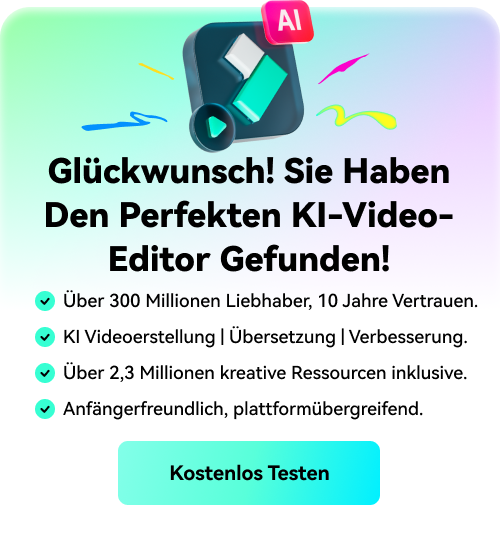Wie man ein Eminem Godzilla Musikvideo erstellt
Was Sie zur Vorbereitung benötigen:
- Ein Computer (Windows oder macOS)
- Ihr Videomaterial.
- Filmora Video Editor
Aufnehmen des Filmmaterials
Im ersten Schritt müssen Sie das Filmmaterial für den Godzilla-Musikvideoeffekt aufnehmen. Das erste Video zeigt eine dramatische Szene, während das andere die Augen der Figur zeigt, wie sie Eminem in dem besagten Video hat.

Filmora installieren und starten
Laden Sie die Software von den untenstehenden Links herunter und installieren Sie die Software auf Ihrem PC. Starten Sie dann die Software und gehen Sie zum Video Editor, wie hier gezeigt:

Importieren Sie das Filmmaterial
Fügen Sie die beiden Aufnahmen zu Filmora hinzu. Gehen Sie dazu in den Importieren Bereich und doppelklicken Sie auf das Fenster, um die Dateien dem Editor hinzuzufügen.
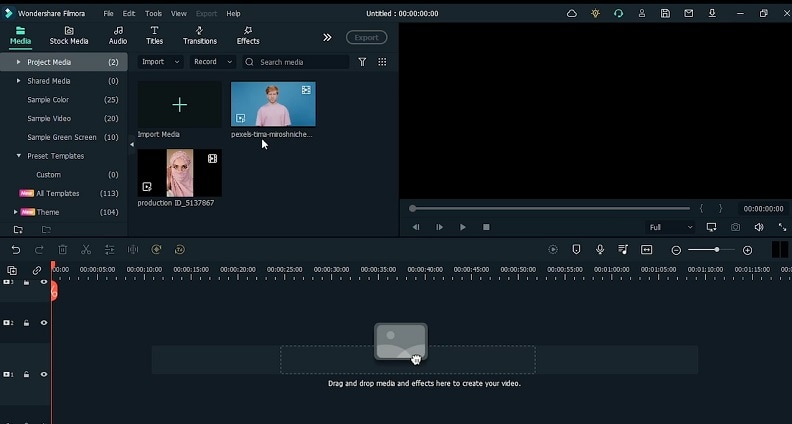
Effekte hinzufügen
Wenn sich Ihr Filmmaterial in der Zeitleiste befindet, gehen Sie in das Effekte Menü und wählen Sie AI Portrait, um die Effekte "Burning Body" hinzuzufügen. Nach dem Einfügen in die Zeitleiste können Sie nun den Effekt anpassen, indem Sie die Farben Ihrer Wahl wählen und auch die Intensität erhöhen. Fügen Sie dann auch die menschliche Segmentierung hinzu, um Ihr Motiv zu isolieren, wie hier gezeigt:
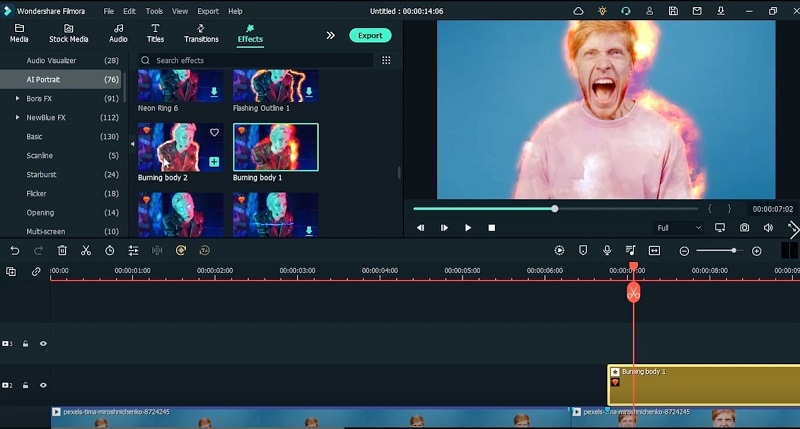
Roten Farbfilter hinzufügen
Gehen Sie zu Effekte und geben Sie Rot ein, um den Effekt "Modern Grunge Filter" aus der Liste hinzuzufügen. Arbeiten Sie an der Färbung dieses Effekts, bei dem Sie viele Anpassungen an dem gerade eingeführten Effekt vornehmen können.
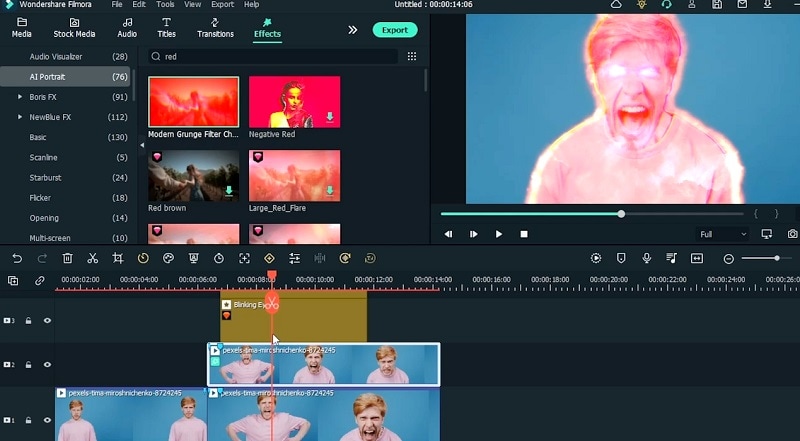
Übergänge hinzufügen
Im nächsten Schritt fügen Sie zwischen den Videoclips Übergänge Ihrer Wahl ein, um das Ganze noch epischer zu gestalten. Sie können den "Blurry Cross 4"-Übergang wie hier gezeigt zwischen den Clips verwenden. Stellen Sie sicher, dass Sie die Dauer des Übergangseffekts anpassen und eine entsprechende Vorschau anzeigen.
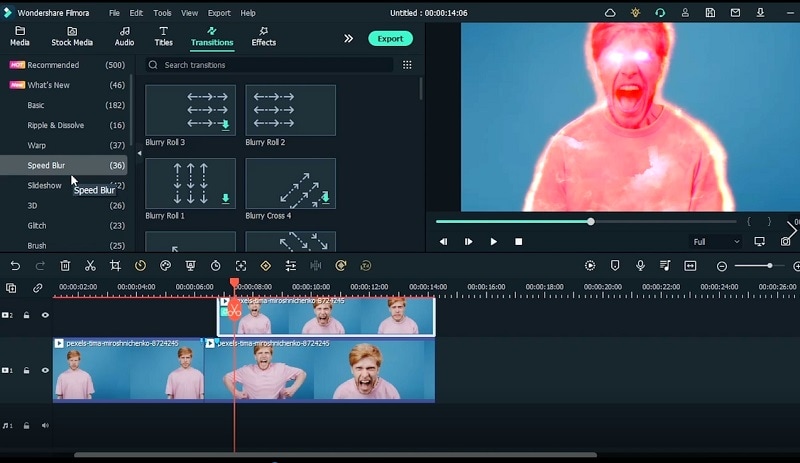
Elemente hinzufügen
Fügen Sie nun Elemente zum Video hinzu. Gehen Sie in den Elemente Bereich und fügen Sie das Element "Smoke Screen" aus der Liste hinzu. Sie können auch auf andere Feuerelemente verweisen, indem Sie Feuer in das Suchfeld eingeben und Ihr Lieblingselement auf die Zeitleiste ziehen.
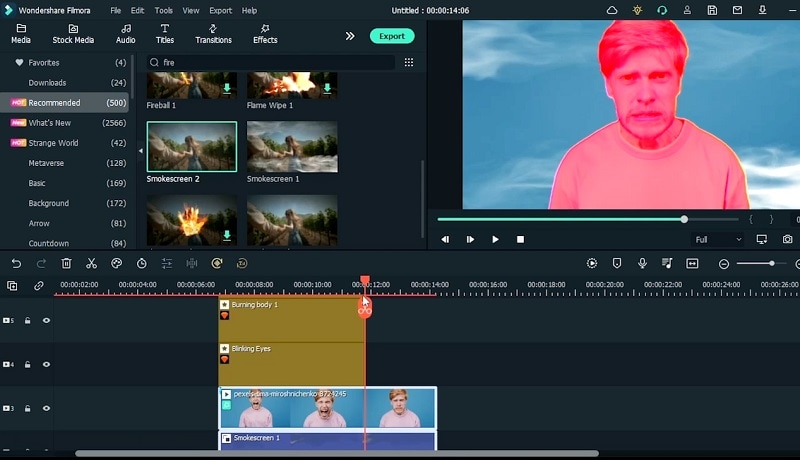
Animationsvorgaben hinzufügen
Anschließend können Sie die Keyframes der Animation einfügen, um den Effekt aus dem Charaktervideo auszublenden. Gehen Sie zum Fenster der Animationen und wählen Sie die Ausblenden Vorlage aus der Liste. Ziehen Sie sie in den Video Frame und klicken Sie auf Ok, sobald Sie mit dem ersten Video fertig sind.
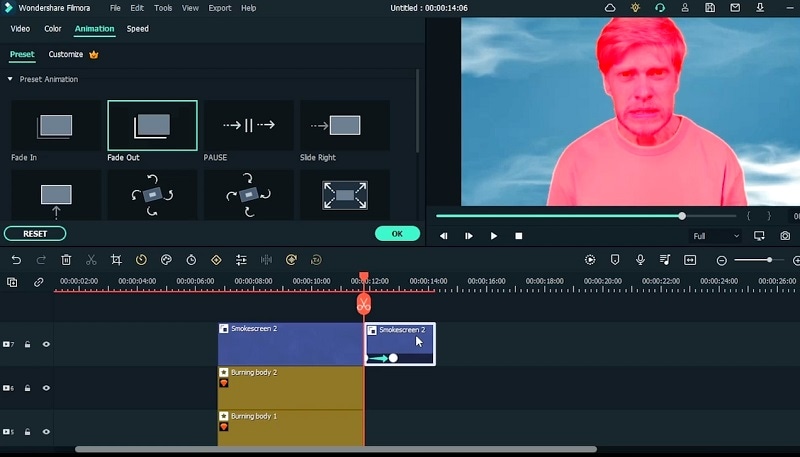
Effekt "Große Augen" erzeugen
Fügen Sie nun das zweite Video hinzu und legen Sie es in der Zeitleiste ab. Schneiden Sie das Video an einer Stelle, an der die Augen deutlich zu sehen sind, damit Sie den Effekt auf die Augen anwenden können.
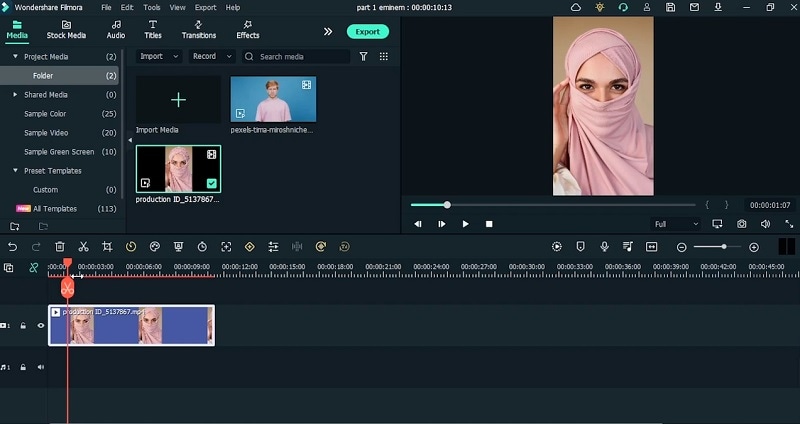
Lupeneffekt hinzufügen und anpassen
Um diesen Effekt einzufügen, gehen Sie zum Effekte Menü und suchen Sie den Vergrößerungseffekt. Ziehen Sie diesen Effekt in die Zeitleiste und legen Sie ihn über Ihrem Charaktervideo ab. Achten Sie darauf, dass Sie zwei dieser Effekte für beide Augen der Figur verwenden.
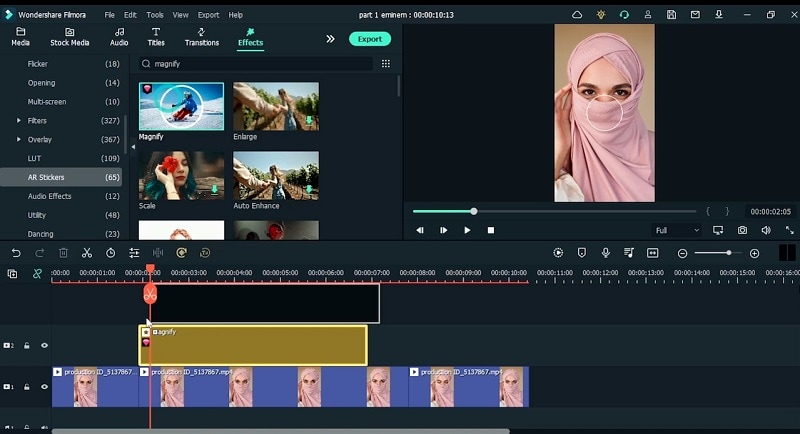
Motion Tracking hinzufügen
Verwenden Sie das Motion Tracking für das Video, indem Sie zur Videobearbeitung und zum Motion Tracking gehen. Klicken Sie auf die Schaltfläche "Tracking starten" und die Verfolgung der Augenbewegung beginnt. Doppelklicken Sie darauf, um den Effekt von Keine auf Vergrößern zu ändern. Er wird nun mit der Bewegungsverfolgung verbunden.
Maskierung hinzufügen
Um eine Maske einzufügen, müssen Sie in den Maskeneffekt Bereich gehen und die Rechteckmaske für den Auge Effekt verwenden. Doppelklicken Sie auf die Maskierung, um den Radius und die Stärke der Unschärfe anzupassen, damit die Kanten abgerundet werden.
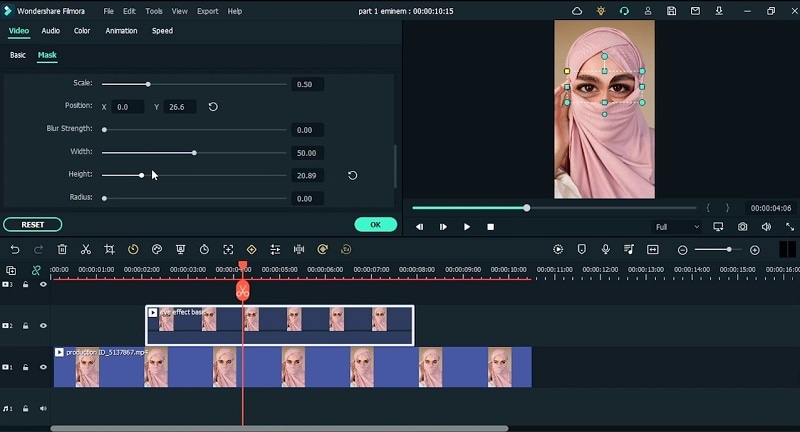
Vorschau der beiden Videoeffekte
Wenn Sie mit beiden Videos fertig sind, klicken Sie auf die Exportieren Schaltfläche und passen Sie die Exporteinstellungen an. Sie können eine Vorschau des Videoeffekts von Anfang bis Ende anzeigen und auf diese Weise abnormale Teile aus dem Video entfernen.
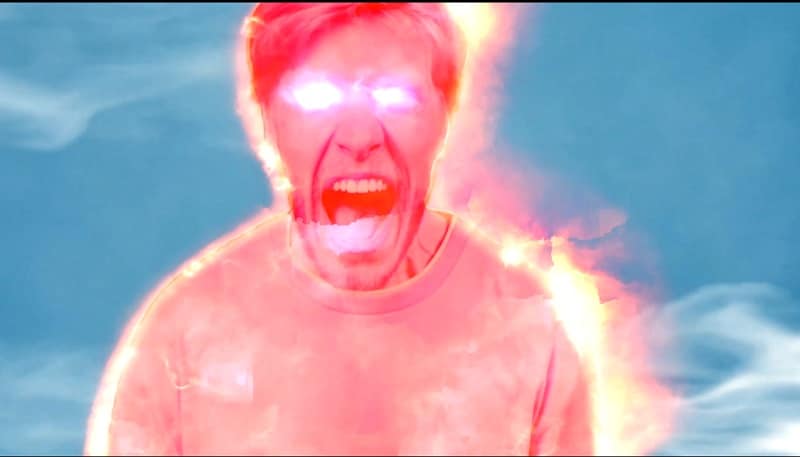
Noch nie war es so einfach, Ihren eigenen Godzilla-Musikvideoeffekt zu erstellen. Wir sind sicher, dass Sie nicht erwartet haben, dass die Verwendung von Filmora so einfach ist. Wenn Sie dieses Effektvideo erstellen möchten, laden Sie die Software über den Link hier herunter und probieren Sie sie aus.